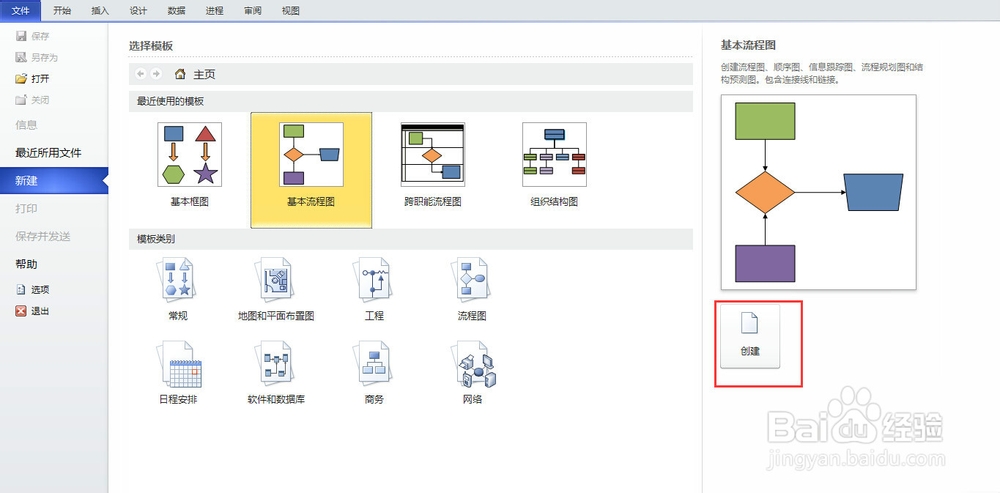使用Microsoft visio画基本流程图
1、打开visio,选择基本流程图,点击创建按钮。
2、左侧点击更多形状,可以更换图形,找到基本流程图形状。
3、直接拖动到左侧即可。
4、双击图形,出现输入框,输入文字。
5、将鼠标移动到图形上,可以看到出现四个小箭头。
6、指向一个箭头,可以自动延伸出一条连接线和一个形状,可以选择想要继续添加的形状。
7、双击连接线,可以在连接线上输入文字。
8、在两个图形之间,拖动图形边缘的箭头可以直接将图形连接起来。
声明:本网站引用、摘录或转载内容仅供网站访问者交流或参考,不代表本站立场,如存在版权或非法内容,请联系站长删除,联系邮箱:site.kefu@qq.com。
阅读量:21
阅读量:93
阅读量:59
阅读量:35
阅读量:37